
Synchroniser les informations d’apps du PC vers des appareils avec iTunes
Vous pouvez utiliser iTunes pour synchroniser les contacts, calendriers et signets Safari de votre ordinateur avec votre iPhone, iPad ou iPod. iTunes synchronise également ces informations de votre appareil vers votre ordinateur. Par exemple, si vous ajoutez des contacts sur votre iPad et synchronisez ensuite votre iPad à votre ordinateur, ces contacts sont ajoutés au carnet d’adresses de Windows ou à Outlook Express.
Synchroniser des contacts et d’autres informations avec l’iPhone, l’iPad ou l’iPod touch
Lors de la synchronisation, iTunes détermine si votre appareil ou votre ordinateur contient les informations les plus récentes et vous permet de choisir celles que vous voulez synchroniser.
Connectez votre appareil à votre ordinateur.
Vous pouvez connecter votre appareil à l’aide d’un câble USB ou USB-C ou via une connexion Wi-Fi. Pour activer la synchronisation Wi-Fi, consultez la rubrique Synchroniser le contenu d’iTunes sur PC avec des appareils via Wi-Fi.
Dans l’app iTunes
 sur votre PC, cliquez sur le bouton Appareil près du coin supérieur gauche de la fenêtre iTunes.
sur votre PC, cliquez sur le bouton Appareil près du coin supérieur gauche de la fenêtre iTunes.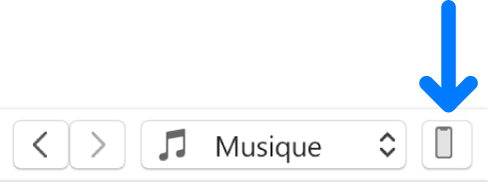
Cliquez sur Infos.
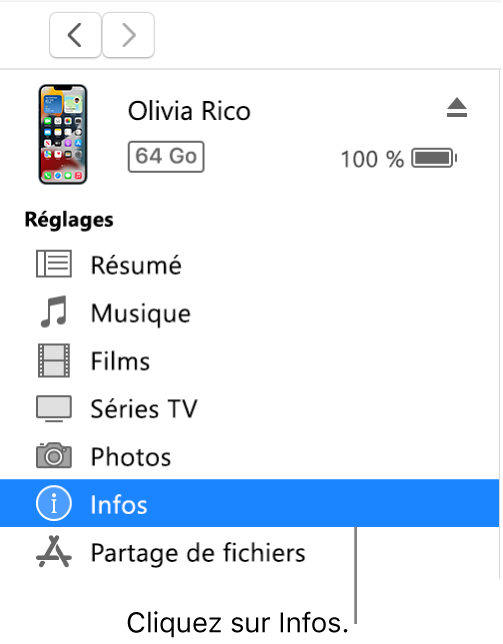
Sélectionnez les éléments à synchroniser.
Cliquez sur Appliquer.
Synchroniser des contacts et d’autres informations avec un iPod classic ou iPod nano
Remarque : pour synchroniser le contenu de votre ordinateur sur l’iPod classic, l’iPod nano ou l’iPod shuffle, utilisez iTunes sur Windows 10 ou ultérieur.
Connectez votre appareil à votre ordinateur.
Vous pouvez connecter votre appareil à l’aide d’un câble USB ou USB-C ou via une connexion Wi-Fi. Pour activer la synchronisation Wi-Fi, consultez la rubrique Synchroniser le contenu d’iTunes sur PC avec des appareils via Wi-Fi.
Dans l’app iTunes
 sur votre PC, cliquez sur le bouton Appareil près du coin supérieur gauche de la fenêtre iTunes.
sur votre PC, cliquez sur le bouton Appareil près du coin supérieur gauche de la fenêtre iTunes.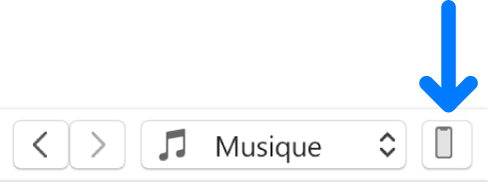
Cliquez sur Infos.
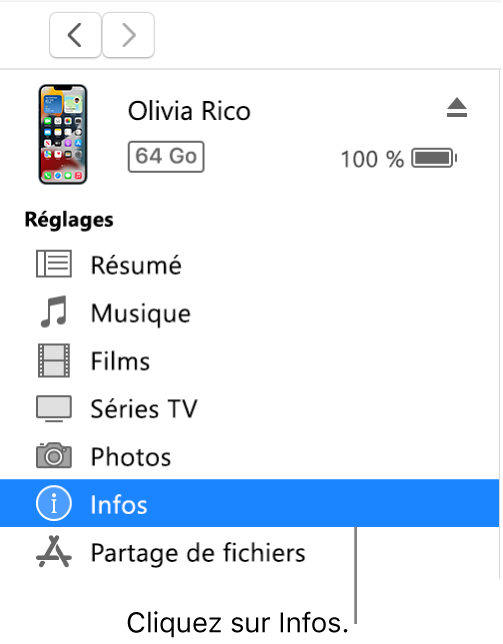
Sélectionnez les éléments à synchroniser.
Vos informations de contacts et de calendrier sont mises à jour sur votre iPod chaque fois que vous le connectez à votre ordinateur. Vous pouvez également mettre à jour vos informations chaque fois que votre appareil est connecté en choisissant Fichier > Synchroniser l’iPod dans iTunes.
Si la synchronisation ne s’effectue pas, essayez de synchroniser une partie seulement des données. Par exemple, décochez les cases Synchroniser des sous-fenêtres Musique, Photos, Podcasts et Séries TV et essayez de synchroniser uniquement les Informations. Consultez l’article Si un message d’iTunes indique que la synchronisation des contacts et des calendriers est obsolète de l’assistance Apple.
Vous pouvez également synchroniser des informations sans fil avec votre iPhone, iPad ou iPod touch via iCloud ou Microsoft Exchange. Les éléments que vous synchronisez avec ces apps seront également synchronisés avec iTunes.
Pour en savoir plus sur la synchronisation, consultez le guide d’utilisation pour iPhone, iPad, ou iPod touch. Si la dernière version d’iOS ou iPadOS n’est pas installée sur l’appareil, obtenez le guide d’utilisation à partir du site web des modes d’emploi de l’assistance Apple.
Important : avant de déconnecter votre appareil de votre ordinateur, cliquez sur le bouton d’éjection ![]() .
.
